Symbol:

Kategorie: „Alarmmanager“
Das Element ist eine vereinfachte Version der Alarmtabelle. Es visualisiert nur einen einzigen Alarm. In den Eigenschaften des Elements legen Sie fest, welche Informationen angezeigt werden. Sie definieren das Aussehen des Elements und die Variablen, die das Verhalten des Elements steuern.
Der Alarmbanner zeigt nur aktive Alarme an. Wenn der Alarm quittiert ist, verschwindet er aus dem Alarmbanner.
Elementeigenschaften
|
„Elementname“ |
Zum Beispiel |
|
„Elementtyp“ |
„Alarmbanner“ |
|
„Datenquelle“ |
Wenn Sie eine ferne Alarmkonfiguration verwenden wollen, müssen Sie hier den Namen der Fernapplikation angeben. Wenn Sie nichts angeben, sollte die Alarmkonfiguration lokal aufzufinden sein. |
Elementeigenschaft 'Alarmkonfiguration'
|
„Alarmgruppen“ |
Öffnet den Dialog „Auswahl Alarmgruppe“, in dem Sie die Alarmgruppen definieren, die Sie darstellen wollen. |
|
„Priorität von“ |
Kleinste Priorität, bei der Alarme angezeigt werden. (0 bis 255). |
|
„Priorität bis“ |
Größte Priorität, bei der Alarme angezeigt werden. (0 bis 255). |
|
„Alarmklassen“ |
Öffnet den Dialog „Auswahl Alarmklasse“, in dem Sie die Alarmklassen definieren, die Sie darstellen wollen. |
|
„Filterkriterium“ |
Nur für Element „Alarmbanner“
|
|
„Filtern nach Latch 1“ |
Die erzeugten Alarme (Historie und aktuell) können nach dem Inhalt der „Latch-Variable 1“, die in der Konfiguration der Alarmgruppe eingetragen ist, gefiltert werden. Ob die Filterung nach einem Stringwert oder einem numerischen Wert erfolgen soll, oder gar nicht, legen Sie über den „Filtertyp“ fest.
|
|
„Filtern nach Zeitbereich“ |
Die erzeugten Alarme (remote, historisch, lokal) können für einen bestimmten Zeitbereich angezeigt werden. Ob diese Filterung nach Zeitbereich aktiviert oder deaktiviert ist, legen Sie über den „Filtertyp“ fest.
|
Siehe auch
-
linktarget doesn't exist but @y.link.required='true'
Elementeigenschaft 'Spalten: Spalte [<n>]'
Standardmäßig sind die Spalten [0] und [1] konfiguriert: „Zeitstempel“ und „Meldungstext“. Wenn Sie auf die Schaltfläche „Neu erstellen“ klicken, können Sie weitere Spalten erzeugen; mit „Löschen “ löschen Sie eine einzelne Spalte.
Animationen (dynamischer Text, Schriftartvariablen), Text und Tooltip werden nicht unterstützt.
|
„Breite“ |
Breite der Spalte in Pixel. |
|
„Datentyp“ |
Hinweis zum Zeitstempel: Für die Verwendung in einer TargetVisu oder WebVisu können
Sie das Datums- und Zeitformat mit Hilfe globaler String-Variablen der Bibliothek
Hier definieren Sie, welche Informationen Sie in der Spalte anzeigen wollen:
|
|
„Textausrichtung“ |
Ausrichtung des Spalteninhalts
|
Elementeigenschaft 'Position'
Die Position definiert die Lage und Größe des Elements im Fenster der Visualisierung. Sie bezieht sich auf ein kartesisches Koordinatensystem. Der Ursprung liegt in der oberen linken Fensterecke. Die positive horizontale X-Achse verläuft nach rechts. Die positive vertikale Y-Achse verläuft nach unten.
|
„X“ |
X-Koordinate der linken oberen Ecke des Elements Angabe in Pixel Beispiel: |
|
„Y“ |
Y-Koordinate der linken oberen Ecke des Elements Angabe in Pixel Beispiel: |
|
„Breite“ |
Angabe in Pixel Beispiel: |
|
„Höhe“ |
Angabe in Pixel Beispiel: |
Die Werte können auch geändert werden, indem Sie im Editor die Symbole  an eine andere Stelle ziehen.
an eine andere Stelle ziehen.
Elementeigenschaft 'Zentrum'
Die Eigenschaften enthalten feste Werte für die Koordinaten des Rotationspunkts. Er
ist im Editor als Symbol  dargestellt. Der Punkt dient als Zentrum für die Rotation und die Skalierung.
dargestellt. Der Punkt dient als Zentrum für die Rotation und die Skalierung.
|
„X“ |
X-Koordinate des Rotationspunkts |
|
„Y“ |
Y-Koordinate des Rotationspunkts |
Die Werte können auch geändert werden, indem Sie im Editor das Symbol  an eine andere Stelle ziehen.
an eine andere Stelle ziehen.
Elementeigenschaft 'Texteigenschaften'
Die Eigenschaften enthalten festen Werte für die Texteigenschaften.
|
„Schriftart“ |
Beispiel: „Standard“
|
|
„Farbe Schriftart“ |
Beispiel: „Schwarz“
|
|
„Transparenz“ |
Ganze Zahl (Wertebereich von
Hinweis: Wenn die Farbe eine Stilfarbe ist und bereits einen Transparentwert enthält, ist diese Eigenschaft schreibgeschützt. |
|
„Bestätigungsvariable“ |
Eine steigende Flanke dieser Variablen bestätigt den Alarm. |
Handhabung von mehreren aktiven Alarmen
|
„Automatisches Weiterschalten“ |
|
|
„Alle N Sekunden“ |
Zeitraum bis zum nächsten Weiterschalten. Nur verfügbar, wenn „Automatisches Weiterschalten“ aktiviert ist. |
|
„Nächster Alarm“ |
Variable für das Weiterschalten zum nächsten Alarm. Nur verfügbar, wenn „Automatisches Weiterschalten“ deaktiviert ist. |
|
„Vorhergehender Alarm“ |
Variable für das Weiterschalten zum vorangegangenen Alarm. Nur verfügbar, wenn „Automatisches Weiterschalten“ deaktiviert ist. |
|
„Mehrere Alarme aktiv“ |
Variable, die den Wert |
Elementeigenschaft 'Absolute Bewegung'
Die Eigenschaften enthalten IEC-Variablen, um die Position des Elements dynamisch zu steuern. Bezugspunkt ist die linke obere Ecke des Elements. Zur Laufzeit wird das Element als Ganzes bewegt.
|
„Bewegung“ |
||
|
„X“ |
Variable (numerischer Datentyp). Sie enthält die X-Position in Pixel. Beispiel Ein Erhöhen des Werts zur Laufzeit führt zu einer Bewegung nach rechts. |
|
|
„Y“ |
Variable (numerischer Datentyp). Sie enthält die Y-Position in Pixel. Beispiel Ein Erhöhen des Werts zur Laufzeit führt zu einer Bewegung nach unten. |
|
|
„Rotation“ |
Variable (numerischer Datentyp). Enthält den Drehwinkel in Grad. Beispiel Der Mittelpunkt des Elements rotiert um den Punkt in „Zentrum“. Dieser Rotationspunkt wird im Editor als Symbol Zur Laufzeit bleibt die Ausrichtung des Elements in Bezug zum Koordinatensystem der Visualisierung erhalten. Ein Erhöhen des Werts führt zu einer Rechtsdrehung. |
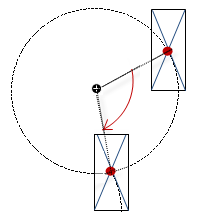 |
|
„Innere Rotation“ |
Variable (numerischer Datentyp). Enthält den Drehwinkel in Grad. Beispiel: Zur Laufzeit rotiert das Elements entsprechend dem Variablenwert um den Rotationspunkt in „Zentrum“. Zudem dreht die Ausrichtung des Elements bezüglich des Koordinatensystems der Visualisierung. Ein Erhöhen des Werts im Code bewirkt eine Rechtsdrehung. Der Rotationspunkt wird im Editor als Symbol Hinweis: Wenn in der Eigenschaft „Position Winkel“ ein statischer Drehwinkel angegeben ist, wird bei der Visualisierungsausführung zum variablen Drehwinkel der statische Drehwinkel addiert (Offset). |
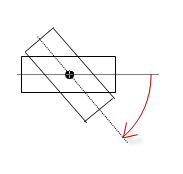 |
Sie können die Variablen mit einer Einheitenumrechnung verbinden.
Die Eigenschaften „X“, „Y“, „Rotation“ und „Innere Rotation“ werden von der Funktionalität "Client-Animation" unterstützt.
Siehe auch
-
linktarget doesn't exist but @y.link.required='true'
Elementeigenschaft 'Zustandsvariablen'
Die Variablen steuern dynamisch das Verhalten des Elements.
|
„Unsichtbarkeit“ |
Variable (
|
Die Eigenschaft „Unsichtbarkeit“ wird von der Funktionalität "Client-Animation" unterstützt.
Siehe auch
-
linktarget doesn't exist but @y.link.required='true'
Diese Eigenschaften sind nur verfügbar, wenn Sie im Visualisierungsmanager die Option „Client-Animationen und Überlagerung systemeigener Elemente unterstützen“ aktiviert haben.
|
„Animationsdauer“ |
Bestimmt die Dauer in Millisekunden, in der das Element eine Animation ausführt
Animierbare Eigenschaften:
Die animierte Bewegung wird ausgeführt, wenn mindestens ein Wert einer animierbaren Eigenschaft geändert wird. Die dann ausgeführte Bewegung ist nicht ruckartig, sondern wird reibungslos in der angegebenen Animationsdauer ausgeführt. Das Visualisierungselement fliegt die Sollposition an und rotiert dabei dynamisch. Die Übergänge sind fließend. |
|
„In den Vordergrund bringen“ |
Stellt das Visualisierungselement in den Vordergrund Variable ( Beispiel:
|
Siehe auch
-
linktarget doesn't exist but @y.link.required='true'
Elementeigenschaft 'Zugriffsrechte'
Voraussetzung: Eine Benutzerverwaltung für die Visualisierung ist eingerichtet.
|
„Zugriffsrechte“ |
Öffnet den Dialog „Zugriffsrechte“. Dort können Sie die Zugriffsrechte für das Element ändern. Statusmeldungen:
|
Siehe auch
Siehe auch
-
linktarget doesn't exist but @y.link.required='true'
-
linktarget doesn't exist but @y.link.required='true'







 : Dialog
: Dialog  : Auswahlliste mit Stilschriftarten
: Auswahlliste mit Stilschriftarten : Die Anzeige im Alarmbanner wird automatisch nach der unter
: Die Anzeige im Alarmbanner wird automatisch nach der unter